Хотите узнать, как наложить музыку на видео?
Проектирование собственных видеоклипов - распространенное увлечение людей разных поколений. Новые технологии позволяют снять собственный фильм и поделиться им в мировой сети. Для того чтобы видеоролик получился интересным, его следует обработать: обрезать ненужные сюжеты, соединить значимые фрагменты, добавить спецэффекты и другое. При этом возникает вопрос о том, как наложить музыку на видео. Ответ на него вы найдете в настоящем обзоре.
Описание программы Movie Maker
Вы сняли интересный фрагмент из жизни, а сопровождающий звук совершенно не подходит? Ситуацию можно исправить, но чтобы сделать все правильно, нужен удобный видеоредактор. Самый простой вариант, не требующий никаких затрат – русскоязычная программа Movie Maker, которая есть в системе Windows. Она позволяет не только сделать музыкальное сопровождение, но и создать оригинальные спецэффекты.

Как работать в Movie Maker?
Рассматриваемый редактор интуитивно понятен даже для неопытных пользователей. Если вы желаете разобраться в том, как наложить музыку на видео при помощи Movie Maker, в первую очередь должны импортировать файл из окошка слева «Операции с фильмами». После завершения загрузки нажмите левой кнопкой мыши на появившемся ролике в разделе «Сборник Wildlife» и переместите его на шкалу раскадровки, находящуюся внизу. По такому же принципу добавьте музыку и расположите ее на тайм-линии. Изменяя положение красных стрелок по краям, отредактируйте длительность проигрывания мелодии (видеоролика). Уменьшите громкость фильма при помощи инструмента «Уровень звука», перемещая бегунок вправо. Когда работа будет готова, перейдите в раздел «Завершение создания фильма» и сохраните файл на компьютере, выбирая наилучшее качество.
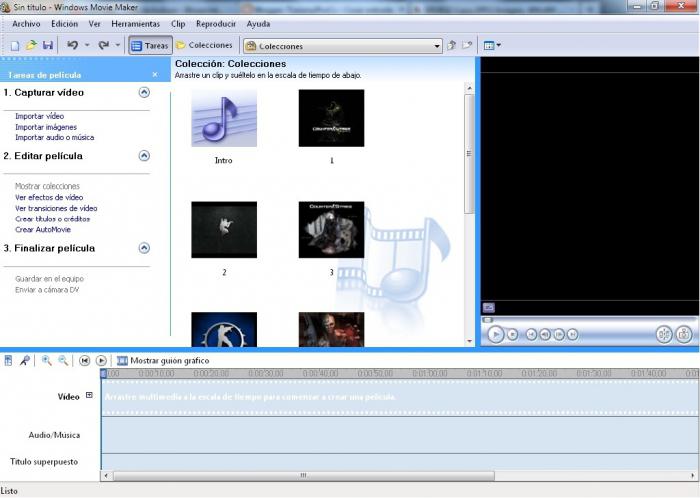
Как наложить музыку на видео при помощи Nero Vision?
Очень легко создать музыкальный фон в приложении Nero Vision, которое позволяет создать простые, но в то же время качественные любительские фильмы. Запустите программу, в главном меню выберите пункт «Создать фильм». Перейдите на новую страницу. Добавьте видеоролик в проект при помощи кнопки «Поиск медиа» и переместите его на временную шкалу. После этого откройте аудиофайл и перетащите на дорожку Audio 1. Программа имеет подсказки, сопровождающие каждый шаг, поэтому у вас не возникнет проблем с созданием видеоклипа.
Киностудия Windows Life
У всех пользователей системы Windows 7 есть программа «Киностудия Windows Life», позволяющая получить ответ на вопрос, как наложить музыку на видео. Для запуска войдите в меню «Пуск» - «Все программы» и кликните по соответствующей надписи. Затем нажмите кнопку «Добавить видео и фотографии», выберете нужный ролик. После этого вставьте мелодию при помощи вкладки «Добавить музыку». При необходимости перейдите в раздел «параметры», чтобы установить время начала и окончания проигрывания. Выполните вход в меню «Средства для работы с видео», в котором сможете отрегулировать громкость. Сохраните работу (раздел «Киностудия»), выбрав рекомендуемые параметры.
Pinnacle Studio
Наложить звук на видео можно при помощи программы "Pinnacle Studio 17". Она является удобным и многофункциональным средством обработки фильмов, монтажа, создания спецэффектов, многие из которых обладают двухвариантным исполнением для 2D и 3D-проектов. Чтобы применить их, достаточно перетянуть иконку на видеофайл. Продукт позволяет выбрать один из готовых шаблонов, созданных разработчиками Pinnacle Studio 17. Ориентируясь на кнопки из панели управления и дорожки внизу, вы теперь сами легко поймете, как сделать собственный видеоклип.
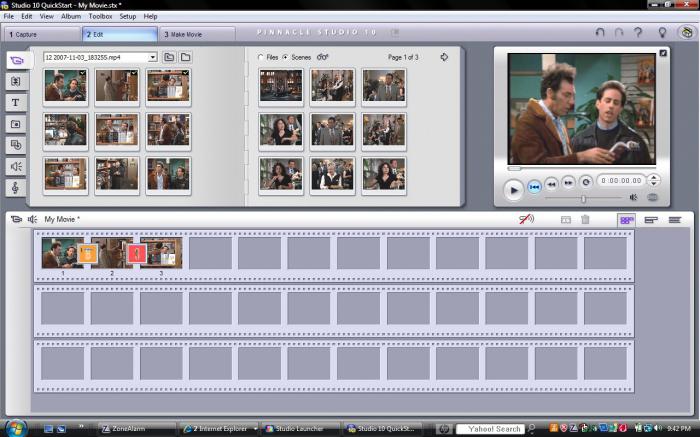
Photo DVD Maker Professional
Рассматриваемая программа является еще одним инструментом, позволяющим накладывать аудиозапись на клип из фотографий или видео. В качестве музыкального фона может быть выбрана определенная мелодия или ее часть, вырезанная при помощи специального редактора. Длительность кадров устанавливается автоматически, вам останется только нажать клавишу «Синхронизировать». Готовый проект вы можете записать на компакт-диск, либо разместить на своей странице в социальной сети (просмотр в режиме онлайн).
Редактор «Видеомонтаж»
Программа позволяет качественно обработать видеоролик, снятый на простую камеру или телефон. После запуска редактора вы увидите в левом окошке список папок, находящихся на компьютере. Найдите среди них нужное видео и переместите его на нижнюю панель инструментов. Затем откройте вкладку «Редактировать» и выберите в ней надпись «Замена звука». В этом разделе вы имеете возможность наложить мелодию, выбранную из папок, на видео. При желании сокращается длительность проигрывания аудиофайлов. Для того чтобы сделать видеоклип интересным, добавьте разные титры или изображения, обрежьте ненужные сюжеты. Когда достигнете желаемого результата, войдите в раздел «Создать» и выберете один из вариантов сохранения файла. Установите настройки конвертирования и нажмите «Создать видео». Через некоторое время новый фильм будет готов к просмотру.

Способы наложения звука на видео в VirtualDub
Рассматриваемая программа может создать авторский проект из видеофайлов, соединенных с музыкой. Из меню «Файл» откройте нужный фильм и аудиозапись, которую собираетесь наложить. После этого переключите видео в режим прямопотокового копирования, выполнив комбинацию «Audio» - «Wav Audio». Сохраните файл в формате AVI. После выполнения этих несложных действий получается оригинальный видеоклип.
Программа для наложения музыки на музыку
Совместить несколько мелодий можно при помощи программы «Звукозапись», находящейся в каждом компьютере. Она расположена в разделе «Пуск» - «Программы» - «Стандартные». Когда откроете ее, запустите два любых плеера (например, Media Player и WinAmp). В каждый из них загрузите треки, которые хотите совместить. После этого включите звукозапись, нажав на красный круг. В результате вы получите файлы с расширением wma.
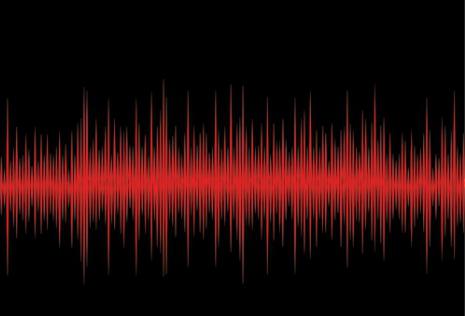
Free Wave MP3 Editor
Если вам нужны песни в формате mp3, используйте для работы специальную программу, например Wave MP3 Edictor. В ней есть много спецэффектов, фильтров и инструментов для редактирования. Работа доступна каждому пользователю и не представляет никаких сложностей. Просто нужно переместить одну мелодию в верхнее окно, а другую - в нижнее. При желании можно подобрать требуемое время и добавить спецэффекты. Чтобы прослушать результат, нажмите на кнопку «Play». Когда проект вас полностью устроит, запишите уникальный сингл (REC).
Применение Adobe Audition
Adobe Audition позволяет не только соединять песни, но и накладывать голос или звук на мелодию. После запуска продукта вам понадобится кликнуть на первую тайм-линию, выбрать команду «Открыть» и добавить первый аудиофайл. Затем щелкните на вторую временную дорожку и повторите операцию для другого трека. Далее требуется скорректировать длительность проигрывания. Если одна мелодия звучит громче другой, сделайте двойной щелчок по изображению голосовых волн и отрегулируйте звук. При необходимости уберите лишние шумы. Когда работа будет готова, выполните следующую комбинацию: «Файл» - «Экспорт» - «Аудио». В появившемся окошке введите имя, нужный формат, директорию файла и сохраните проект.

Мы рассмотрели наиболее распространенные программы для наложения музыки на видео или на другую музыку, познакомились с системами звукозаписи. Теперь вы можете создавать свои уникальные видеоклипы с яркими спецэффектами или оригинальные ремиксы. Все ваши труды станут идеальным дополнением к торжественным мероприятиям, вечеринкам и другим знаменательным событиям. Результат зависит от ваших фантазий и усилий!
Похожие статьи
- Как снять клип? Как снимать музыкальные клипы
- Поиск музыки по звуку на компьютерах и мобильных гаджетах
- Как сделать клип из фотографий с музыкой?
- Как перевернуть видео: пошаговая инструкция
- Как сделать видео из фотографий: обзор программ
- Как склеить видео: методы и программы
- Лучшая программа для нарезки видео
